CAD绘制大众车标
CAD可用于绘制各种图形,今天我们学习的是用CAD绘制大众车标,一起来看看具体的教程。
1.打开CAD,首先执行圆命令【C】绘制三个同心圆,半径分别为50、44、37。然后执行直线命令【L】以内侧圆的上端为起点向下绘制长度为25的直线。如图所示。
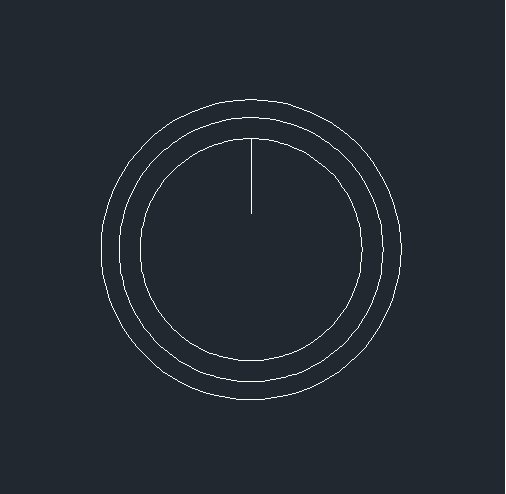
2.输入旋转命令【RO】将长度为25的圆旋转25度,然后镜像命令【MI】将旋转后的圆复制到右侧。执行偏移命令将这两条直线向外偏移9、23、32。最后在圆心处绘制一条水平直线,将直线向上下偏移1.5。如图所示。
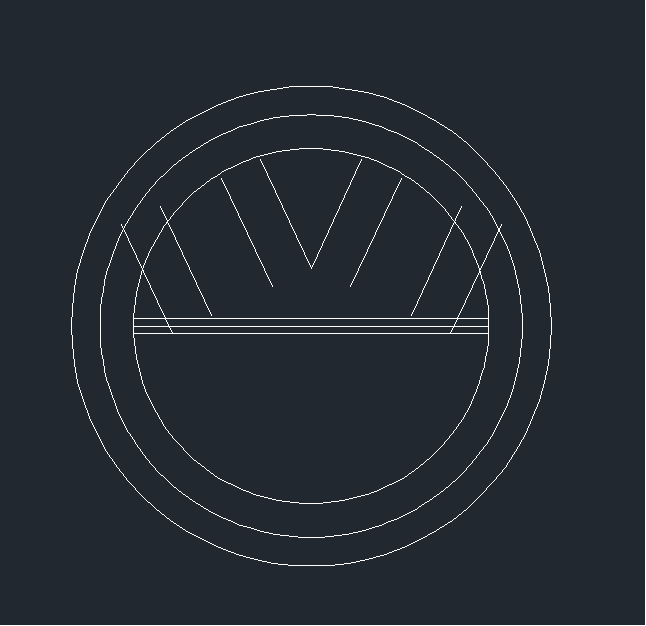
3.输入延伸命令【EX】选择R37的圆作为边界,将上端直线作为延伸对象,将直线与边界相交。然后执行镜像命令【MI】将上端的直线复制到下侧。最后再执行多次延伸命令将直线延长,注意边界的选择。如图所示。
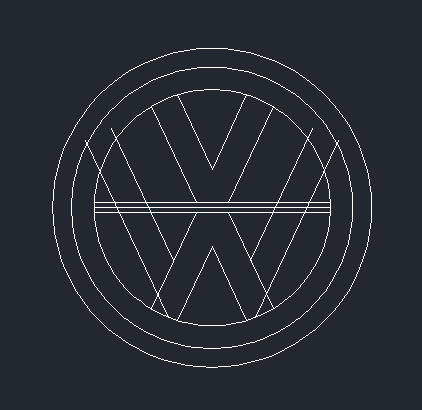
4.修剪图形,然后使用填充命令【H】对图形上色,大众车标就绘制好了。

以上就是用CAD绘制大众车标的步骤,你掌握了吗?还不熟练的话可以加以练习。
推荐阅读:CAD
推荐阅读:CAD软件
·2024中望教育渠道合作伙伴大会成功举办,开启工软人才培养新征程2024-03-29
·中望将亮相2024汉诺威工业博览会,让世界看见中国工业2024-03-21
·中望携手鸿蒙生态,共创国产工业软件生态新格局2024-03-21
·中国厂商第一!IDC权威发布:中望软件领跑国产CAD软件市场2024-03-20
·荣耀封顶!中望软件总部大厦即将载梦启航2024-02-02
·加码安全:中望信创引领自然资源行业技术创新与方案升级2024-01-03
·“生命鸨卫战”在行动!中望自主CAx以科技诠释温度,与自然共未来2024-01-02
·实力认证!中望软件入选毕马威中国领先不动产科技企业50榜2023-12-27
·玩趣3D:如何应用中望3D,快速设计基站天线传动螺杆?2022-02-10
·趣玩3D:使用中望3D设计车顶帐篷,为户外休闲增添新装备2021-11-25
·现代与历史的碰撞:阿根廷学生应用中望3D,技术重现达·芬奇“飞碟”坦克原型2021-09-26
·我的珠宝人生:西班牙设计师用中望3D设计华美珠宝2021-09-26
·9个小妙招,切换至中望CAD竟可以如此顺畅快速 2021-09-06
·原来插头是这样设计的,看完你学会了吗?2021-09-06
·玩趣3D:如何使用中望3D设计光学反光碗2021-09-01
·玩趣3D:如何巧用中望3D 2022新功能,设计专属相机?2021-08-10
·CAD填充图案的方法2021-09-13
·CAD的公差标注方法2017-07-25
·CAD制作四脚桌的操作2022-09-30
·CAD多线怎么画2016-08-12
·CAD长方体设计技巧2020-04-22
·CAD界面中的工具菜单栏如何调出来2017-10-26
·CAD过滤选择对象2017-04-17
·CAD如何防止图块分解2023-08-16














